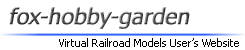スクリプト [ リファレンス STEP.5 条件分岐を使ってみる ]
はじめに
条件分岐を使って、別々の命令を使い分けてみましょう。
「条件分岐」とは、変数に格納してある中身を調べて、その結果により異なる命令を実行する事をいいます。
このステップで実践する内容は、以下のとおりです。
なお、ステップを実践するには、以下の部品が必要です。
「条件分岐」とは、変数に格納してある中身を調べて、その結果により異なる命令を実行する事をいいます。
このステップで実践する内容は、以下のとおりです。
| ■ [A]キーが押されたら、車両のヘッドライトの状態を調べて、点灯と消灯を切り替える |
なお、ステップを実践するには、以下の部品が必要です。
|
■ レール ■ 編成 |
車両のスクリプトエディターを開く

まず、レールと編成を左図のように配置してください。
▼

次に、編成を右ドラッグして、
ポップアップメニューの[編成エディター...]を選択してください。
ポップアップメニューの[編成エディター...]を選択してください。
▼

左図のように、ヘッドライトを搭載している車両を右ドラッグして、
ポップアップメニューの[スクリプト編集]を選択してください。
これで、車両のスクリプトエディターが開きます。
ポップアップメニューの[スクリプト編集]を選択してください。
これで、車両のスクリプトエディターが開きます。
スクリプトを記述する

それでは、実際にスクリプトを書いてみましょう。
今回は、ヘッドライトの状態を変数に取得して、
条件分岐から命令を使い分けるスクリプトを書いてみます。
左図のように、スクリプトを入力してください。
今回は、ヘッドライトの状態を変数に取得して、
条件分岐から命令を使い分けるスクリプトを書いてみます。
左図のように、スクリプトを入力してください。
|
5行目…Var STATUS ここで、変数に"STATUS"という名前を付けて用意しています。 |
|
6行目…GetHeadlight STATUS ここで、変数"STATUS"にヘッドライトの状態を取得しています。 |
|
7行目…ifzero STATUS ここで、条件分岐を行なっています。 今回の"ifzero"という命令では、 変数"STATUS"の中身が"0"かどうかを調べています。 |
|
8行目…SetHeadlight 1 ここには、変数の中身が"0"の時に実行する命令を書きます。 今回は、ヘッドライトを点灯させるスクリプトを書いています。 |
|
9行目…else ここで、条件分岐の区切りを指定しています。 |
|
10行目…SetHeadlight 0 ここには、変数の中身が"0"以外の時に実行する命令を書きます。 今回は、ヘッドライトを消灯させるスクリプトを書いています。 |
|
11行目…endif ここで、条件分岐の終了を指定しています。 |
▼

スクリプトを入力したら、メニューの[ファイル(F)]にある
[確定して終了(X)]を左クリックしてください。
これで、記述したスクリプトが確定されます。
[確定して終了(X)]を左クリックしてください。
これで、記述したスクリプトが確定されます。
▼

ウィンドウにある[OK]を左クリックしてください。
ビュワーで確認する

では、実際にビュワーを起動して、
入力したスクリプトが実行されるか確認してください。
今回の場合だと、
ビュワー起動後は、車両のヘッドライトは消灯したままです。
そこで、キーボードの[A]を押すたびに、
車両のヘッドライトは点灯と消灯を切り替えます。
入力したスクリプトが実行されるか確認してください。
今回の場合だと、
ビュワー起動後は、車両のヘッドライトは消灯したままです。
そこで、キーボードの[A]を押すたびに、
車両のヘッドライトは点灯と消灯を切り替えます。